آموزش فرمت کردن هارد اکسترنال و فلش مموری در مک او اس و ویندوز

روش فرمت هارد اکسترنال و فلش در مک او اس
برای فرمت کردن هارد اکسترنال یا فلش مموری با استفاده از سیستم عامل مک او اس می بایست مراحل زیر را پشت سر هم طی کنید.
1. ابتدا هارد یا فلش را به دستگاه متصل نمایید.
2. حالا روی گزینه اپلیکیشن (application)، واقع در سمت چپ بالای صفحه کلیک کنید.
3. روی گزینه Utilities and launch Disk Utility کلیک کنید.
4. دستگاه یا درایو مورد نظر خود را در نوار سمت چپ انتخاب نمایید و روی گزینه ی Erase کلیک کنید.
5. به دستگاه، هارد یا فلش مموری خود نامی دهید و یک فرمت دلخواه (برای مثال ExFAT یا APFS) را انتخاب نمایید.
6. حالا دوباره می بایست برای فرمت مجدد دستگاه روی گزینه Erase کلیک کنید.
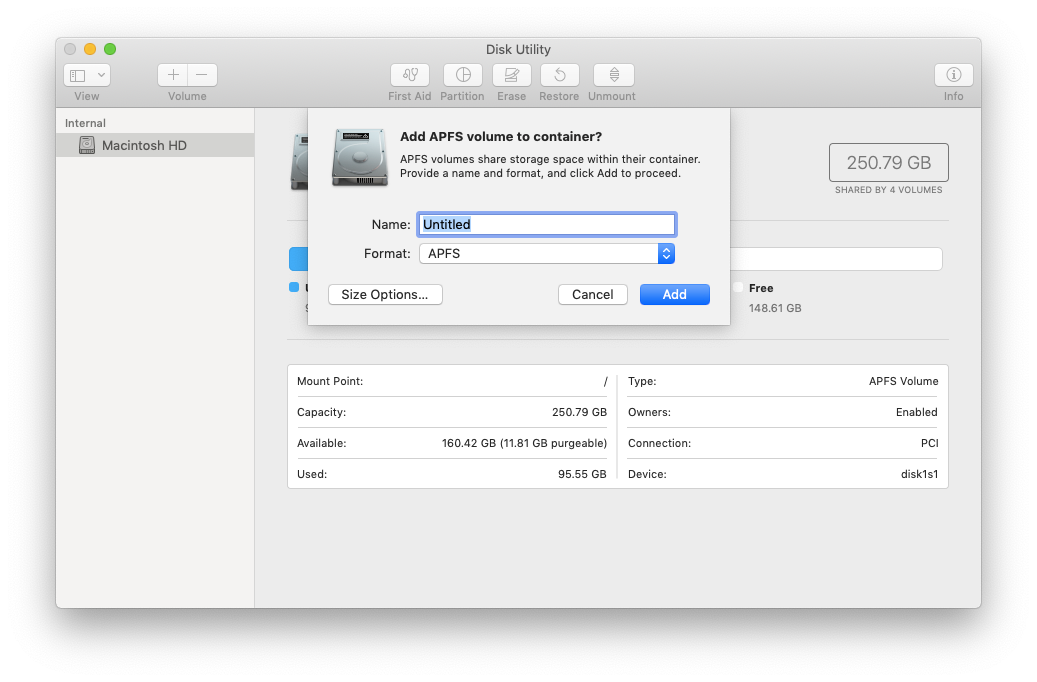
توجه 1: پیش از فرمت کردن فلش یا هارد اکسترنال خود، سعی کنید اطلاعات مهم خود را در جایی دیگر ذخیره داشته باشید.
توجه 2: اگر دارای مک بوک هایی با سیستم عامل های پایین تر ازmacOS High Sierra هستید، می بایست از فرمت macOS Extended استفاده نمایید.
آموزش فرمت هارد اکسترنال و فلش در ویندوز
برای فرمت کردن هارد اکسترنال و فلش در ویندوز می بایست مراحل زیر را با توجه به نکات گفته شده طی کنید:
1. ابتدا می بایست File Explorer را باز کنید.
2. از پنجره ی باز شده سمت چپ، گزینه This PC را انتخاب نمایید.
3. در پایین قسمت Devices and drives، روی گزینه Flash drive راست کلیک کنید و روی گزینه Format کلیک کنید.
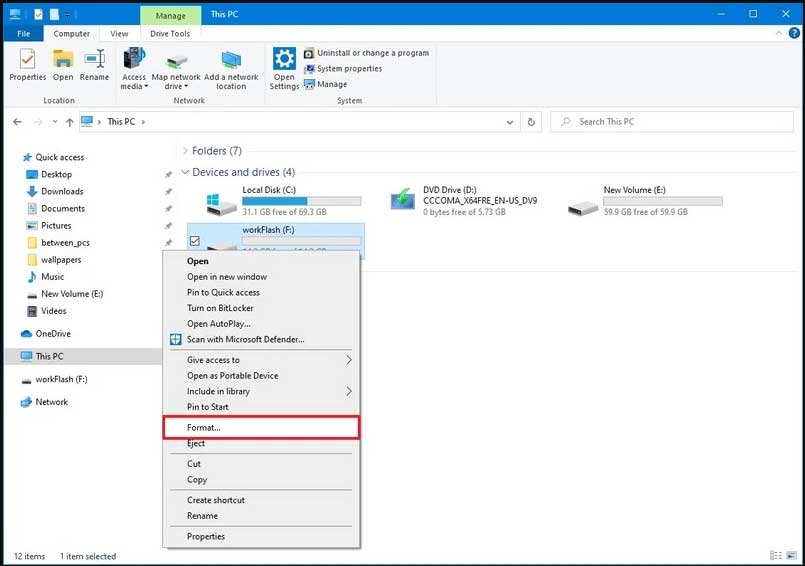
4. از منوی File system برای انتخاب فرمت NTFS استفاده نمایید.
نکته 2: اگر می خواهید از هارد یا فلش خود هم روی سیستم عامل ویندوز و هم روی سیستم عامل مک او اس استفاده کنید، مناسب ترین فرمت برای دیوایس شما exFAT می باشد.
نکته 3: اگر می خواهید فایلی را همزمان برای مک و ویندوز و لینوکس فرمت نمایید، بهتر است از قالب FAT32 استفاده کنید؛ اما باید توجه داشته باشید که اندازه ی فایل های شما به 4GB محدود می گردد.
5. در منو Allocation unit size، گزینه ی از پیش تعیین شده را انتخاب نمایید.
6. در قسمت Volume label نام دستگاه خود را به دلخواه انتخاب نمایید. ( برای مثال در عکس زیر workFlash نام گذاری شده است.)
7. در قسمت Format options، گزینه Quick format را انتخاب نمایید.
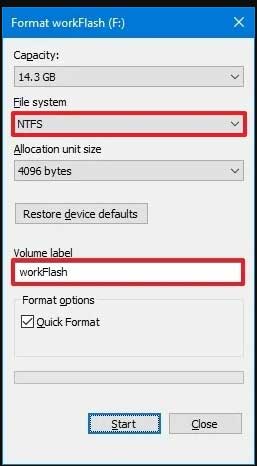
توجه 3: قابلیت Quick format، تنها فایل سیستم و روت فولدر ها را پاک می کند ولی بقیه اطلاعات قابل بازیابی می باشد. در صورتی که گزینه Quick format را انتخاب نکنید، فرمت کامل برای شما انجام میگیرد و بسته به درایو شما طولانی تر خواهد بود.
8. حالا روی دکمه Start بزنید.
9. روی گزینه Yes کلیک کنید.
حالا فلش شما فرمت شده و آماده استفاده می باشد.
اپل سنتر امپراطور
همراه همیشگی، تعهد ایرانی
applecenter.ir
عناوین مرتبط به آموزش فرمت کردن هارد اکسترنال و فلش مموری در مک او اس و ویندوز
روش فرمت کردن هارد اکسترنال در مک بوووک
آموزش فرمت کردن فلش مموری برای مک او اس
آموزش فرمت کردن هارد اکسترنال در ویندوز
روش فرمت کردن فلش در مک او اس
چگونه هارد اکسترنال را در مک بوک فرمت کنیم؟
روش فرمت هارد اکسترنال در مک بوک
آموزش فرمت هارد اکسترنال در ویندوز
ساده ترین روش فرمت فلش برای ویندوز
آسان ترین روش فرمت فلش مموری برای مک او اس



